台式电脑如何一键重装系统win7系统?一键重装系统win7

台式电脑如何一键重装系统win7系统
不管是台式电脑还是笔记本,重装系统都能借助一键重装系统工具轻松实现。这类工具内置多种Windows 7系统版本供用户一键挑选,随后自动完成复杂的安装流程,无需繁琐的手动操作和专业知识。接下来,我们就为大家详细介绍台式电脑如何利用一键重装系统工具快速安装Win7系统吧。

一、准备工具
下载并安装在线电脑重装系统软件
二、注意事项
1、开始重装系统前,请务必退出杀毒软件、防火墙以及其他第三方安全防御程序,以免它们误判并拦截或删除必要的安装文件,从而影响重装进程的正常进行。
2、将桌面及其他重要位置的文件提前拷贝到移动硬盘、U盘或者云端存储空间,因为重装系统时会对C盘进行格式化操作,未备份的数据可能会永久丢失。
3、结合自身计算机硬件配置与实际使用需求,挑选合适的操作系统版本,例如Windows的家庭版、专业版或是旗舰版等。
三、win7一键重装操作指南
1、打开在线重装系统的软件,然后在主界面上点击“立即重装”按钮,这样就开始了重装系统的过程。
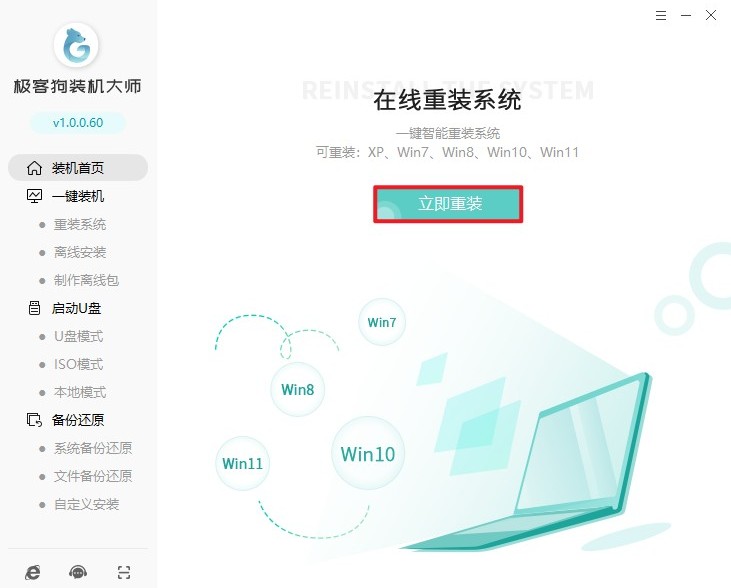
2、根据个人喜好和使用需求,选择一个合适的Windows 7版本。
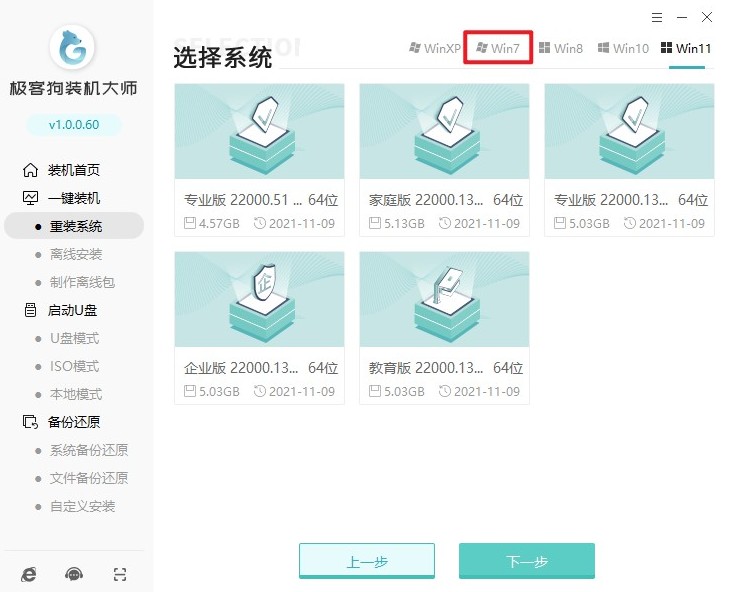
3、你勾选的那些软件,系统会自动帮你安装好。
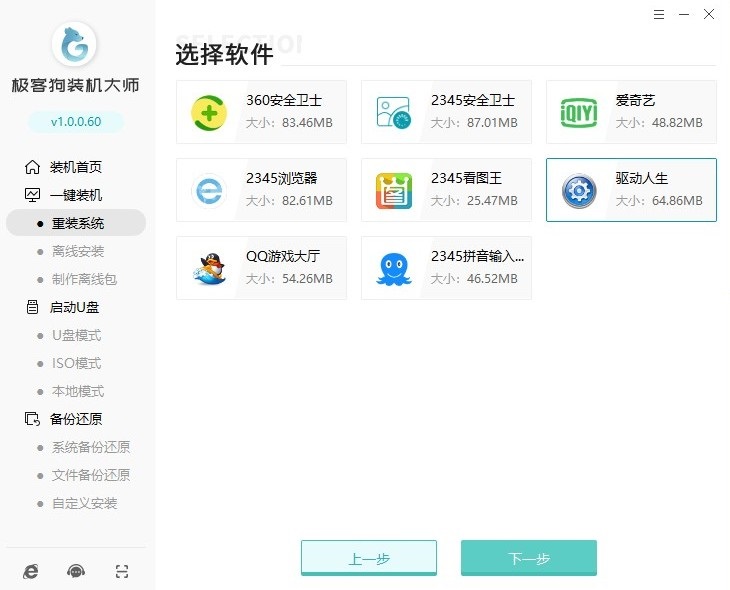
4、把重要的文件打勾保存一下,这样就不会丢失了。
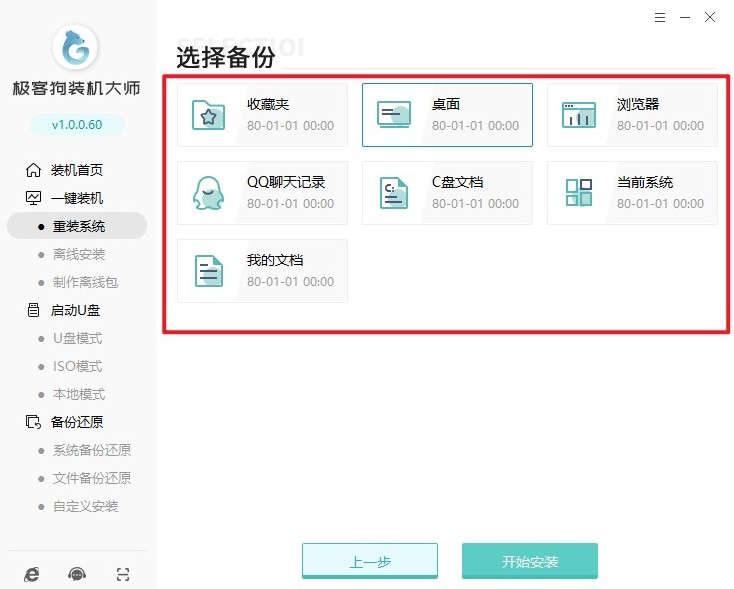
5、确认所有设置都没问题后,点击开始安装,这时软件会自动下载Windows 7的ISO镜像文件。
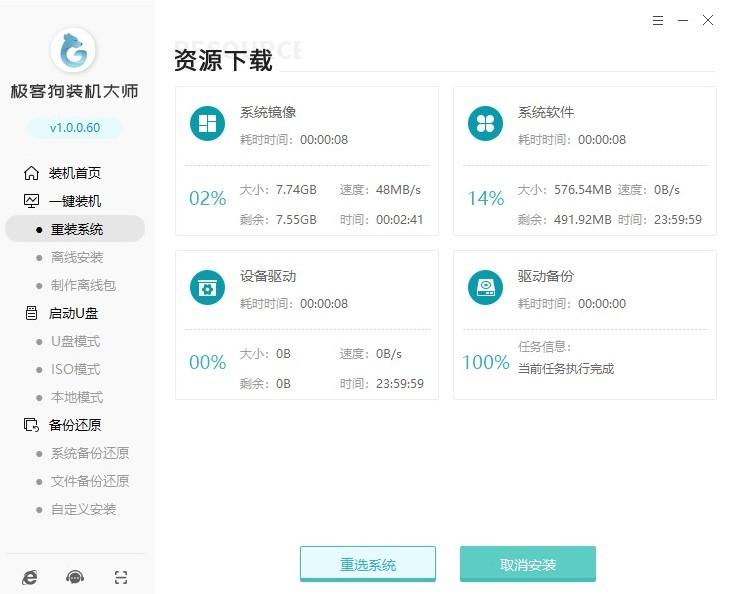
6、下载完成后,会提示你重启电脑,这时候就点击“立即重启”。
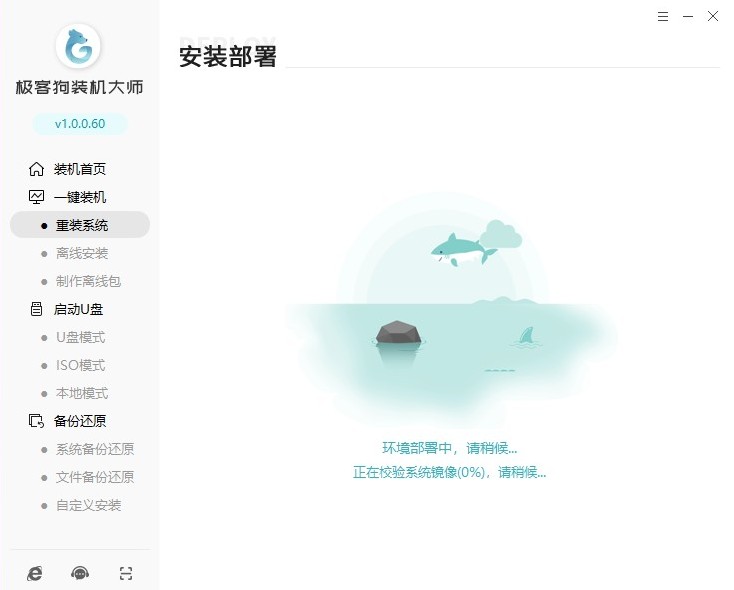
7、电脑重启之后,会自动进入GeekDog PE环境,整个过程不需要你手动去选择启动项。
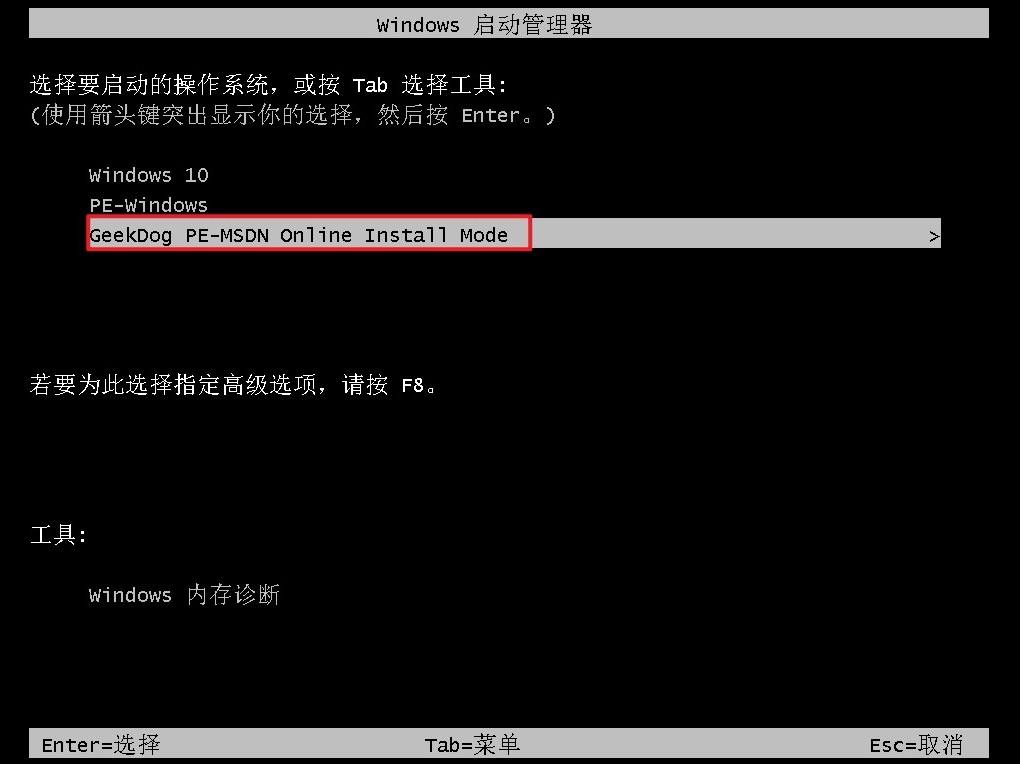
8、重装系统工具自动安装Windows 7系统。
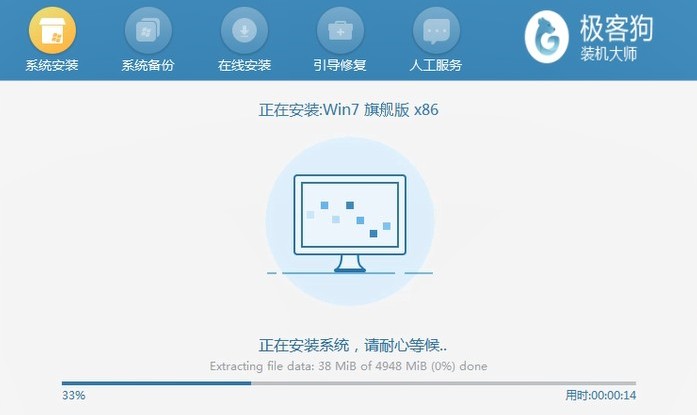
9、等待Windows 7安装好了会自动找合适的基础驱动也装上。
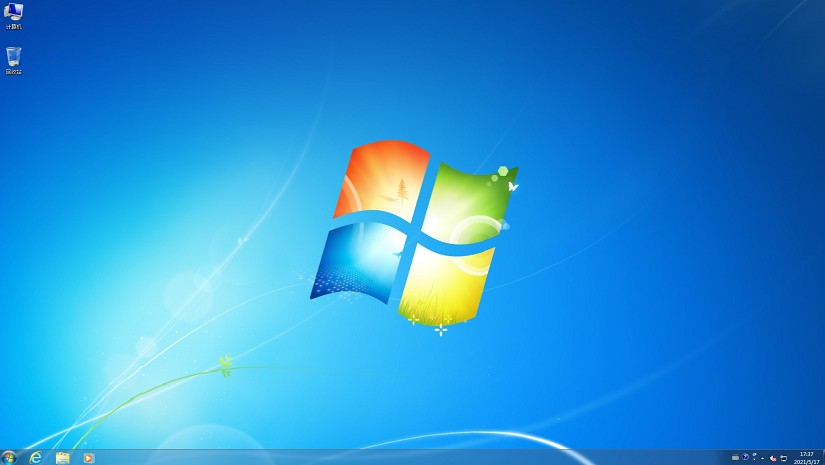
以上是,一键重装系统win7步骤。通过一键重装系统工具,我们告别了过去复杂艰难的系统安装过程,仅凭简单的几次点击,就成功为台式电脑换上了崭新的Windows 7系统。现在,你可以根据个人需求安装常用软件,满足日常办公、娱乐等多样化需求。
原文链接:https://www.jikegou.net/cjwt/6293.html 转载请标明
极客狗装机大师,系统重装即刻简单
一键重装,备份还原,安全纯净,兼容所有

